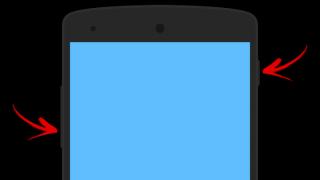Mărirea dimensiunii fontului pe ecranul unui computer poate fi o necesitate vitală pentru utilizator. Toți oamenii au caracteristici individuale, inclusiv acuitate vizuală diferită. În plus, folosesc monitoare de la diferiți producători, Cu diagonale diferite ecran și rezoluție. Pentru a lua în considerare pe cât posibil toți acești factori, sistemul de operare oferă posibilitatea de a modifica dimensiunea fonturilor și pictogramelor pentru a selecta cel mai confortabil afișaj pentru utilizator.
Pentru a selecta dimensiunea optimă pentru fonturile afișate pe ecran, utilizatorului i se oferă mai multe metode. Acestea includ utilizarea anumite combinatii chei, mouse-ul computeruluiȘi lupă. În plus, posibilitatea de a schimba scara paginii afișate este oferită în toate browserele. Rețelele sociale populare au, de asemenea, funcționalități similare. Să ne uităm la toate acestea mai în detaliu.
Metoda 1: Tastatura
Tastatura este instrumentul principal al utilizatorului atunci când lucrează cu un computer. Folosind numai anumite comenzi rapide de la tastatură, puteți modifica dimensiunea a tot ceea ce este afișat pe ecran. Acestea sunt etichete, semnături sub ele sau alt text. Pentru a le face mai mari sau mai mici, pot fi folosite următoarele combinații:
- Ctrl + Alt + [+];
- Ctrl + Alt + [-];
- Ctrl + Alt + (zero).
Pentru persoanele cu vedere scăzută soluție optimă poate deveni o lupă de ecran. 
Simulează efectul unui obiectiv atunci când treceți cu mouse-ul peste o anumită zonă a ecranului. Îl poți apela folosind o comandă rapidă de la tastatură Câștigă + [+].
Schimbați scara pagina deschisă browser folosind comanda rapidă de la tastatură Ctrl + [+]Și Ctrl + [-], sau prin aceeași rotație a roții mouse-ului în timp ce apăsați tasta Ctrl.
Metoda 2: Mouse
Atunci când sunt combinate cu o tastatură și un mouse, redimensionarea pictogramelor și fonturilor este și mai ușoară. Suficient când este apăsată tasta „Ctrl” rotiți rotița mouse-ului spre sau departe de dvs., astfel încât scara desktopului sau a exploratorului să se schimbe într-o direcție sau alta. Dacă utilizatorul are un laptop și nu folosește un mouse, imitația de rotație a roții acestuia este prezentă în funcțiile touchpad-ului. Pentru a face acest lucru, trebuie să faceți următoarele mișcări cu degetele pe suprafața sa:

Schimbând direcția de mișcare, puteți crește sau micșora conținutul ecranului.
Metoda 3: Setări browser
Dacă este nevoie să schimbați dimensiunea conținutului paginii web pe care o vizualizați, atunci, pe lângă comenzile rapide de la tastatură descrise mai sus, puteți utiliza setările browserului însuși. Doar deschideți fereastra de setări și găsiți secțiunea acolo "Scară". Iată cum arată în:

Tot ce rămâne este să alegi scala cea mai potrivită pentru tine. Acest lucru va mări toate obiectele paginii web, inclusiv fonturile.
În alte browsere populare, o operație similară are loc într-un mod similar.
Pe lângă scalarea paginii, este posibil să măriți doar dimensiunea textului, lăsând toate celelalte elemente neschimbate. Într-un exemplu arată astfel:

La fel ca scalarea paginii, această operațiune se întâmplă aproape la fel în toate browserele web.
Metoda 4: Schimbarea dimensiunii fontului pe rețelele sociale
Cei cărora le place să iasă mult timp pe rețelele de socializare ar putea să nu fie mulțumiți de dimensiunea fontului care este folosită implicit acolo. Dar, deoarece rețelele sociale sunt, de asemenea, pagini web la baza lor, aceleași metode descrise în secțiunile anterioare pot fi potrivite pentru rezolvarea acestei probleme. Dezvoltatorii de interfețe ai acestor resurse nu au oferit modalități specifice de a crește dimensiunea fontului sau scara paginii.
Astfel, sistemul de operare oferă cel mai mult diverse posibilitati pentru a modifica dimensiunea fontului și pictogramele de pe ecranul computerului. Flexibilitatea setărilor vă permite să satisfaceți nevoile celui mai pretențios utilizator.
Este foarte dificil pentru începători să comunice cu un computer într-o singură limbă, așa că există mii de instrucțiuni diferite si recomandari. Utilizatorii pun adesea întrebări atunci când lucrează cu text. Cum să reduceți fontul pe computer, deoarece dimensiunea greșită nu numai că interferează cu munca dvs., ci afectează negativ și estetica? În acest articol vă vom ajuta să rezolvați această problemă rapid și ușor.
De ce modificați valoarea fontului?
Dacă vă confruntați cu o situație în care aveți nevoie de un răspuns la întrebarea cum să reduceți fontul pe computer, atunci ar trebui să contactați instrucțiuni detaliate pentru a rezolva această problemă. Adesea, utilizatorul pune foarte multă presiune pe aparatul său vizual și recurge la mărirea elementelor care sunt afișate pe ecranul computerului. Astfel de acțiuni sunt destul de înțelese, deoarece toată lumea are nevoie de odihnă vizuală.
Important! Mărirea fontului este rațională doar în cazurile în care condițiile de muncă pot fi dăunătoare sănătății dumneavoastră.
Nu este dificil să faci o analiză simplă și să înțelegi pe ce se află utilizatorul pentru o lungă perioadă de timpÎși folosește viziunea cu concentrare atunci când lucrează cu un computer. Toate elemente grafice Au dimensiuni standard, pe care fiecare are dreptul să le schimbe pentru a se potrivi nevoilor individuale.
Oricât de ciudat ar fi, nu toată lumea știe cum să instaleze un font marime mare la computer, deci să începem de la acest punct.
Setarea dimensiunii dorite a literei
Înainte de a vă da seama, trebuie să înțelegeți cum să actualizați baza de date cu fonturi noi. Pentru a face acest lucru, merită să luați în considerare mai multe sfaturi simple, care va fi de mare ajutor pentru utilizatorii începători.
Pentru a realiza instalarea noua baza, trebuie mai întâi să îl găsiți și să îl descărcați pe dispozitiv. Instalarea poate fi efectuată folosind următoarele metode pe care o veți vedea mai jos.
Metoda unu
Pentru o instalare corectă, puteți încerca să utilizați următoarele instrucțiuni detaliate:
- Despachetați arhiva cu baza de date pe care ați descărcat-o de pe Internet în folderul de care aveți nevoie. Apoi accesați folderul și deschideți meniul contextual, în care va trebui să selectați „Instalare”.
- Apoi, trebuie să efectuați următoarea secvență: mergeți la panoul „Start” și accesați opțiunea „Setări”. De acolo, ar trebui să mergeți la „Panou de control” și să deschideți secțiunea „Fonturi”.
- În fața dvs. se va deschide un meniu contextual, în care va trebui să utilizați elementul „Fișier” și să selectați comanda „Instalare font...”.
- În fereastra cu adăugarea de date noi, trebuie să indicați locația corectă și să faceți clic pe butonul de instalare.
Aceasta este prima soluție la problemă și vă va ajuta să înțelegeți cum să instalați un font mare pe computer. Dar există și alte moduri?
A doua cale
Pentru a obține același rezultat într-un alt mod, trebuie să faceți următoarele:
- Faceți clic pe meniul „Start” și accesați câmpul „Run”.
- În spațiul gol, introduceți „%windir%\fonts” și confirmați acțiunile dvs. apăsând tasta „Ok”.
- Mergeți din nou la opțiunea familiară „Fișier” și faceți clic pe „Instalare font...”.
- Ar trebui să vedeți o fereastră în fața dvs. numită „Adăugarea fonturilor”. Aici va trebui, de asemenea, să specificați calea pentru a găsi baza fontului și să utilizați butonul „Instalare”.

A treia cale
Pentru a utiliza a treia metodă de instalare, aveți nevoie de:
- Accesați „Computerul meu” și selectați discul cu sistemul de operare Windows preinstalat.
- Acum du-te la folderul Windows, iar din acesta în folderul Fonturi.
- Din nou, va trebui să utilizați meniul „Fișier” și să instalați fontul folosind linia „Instalare font...”.
- Indicăm calea, instalăm și folosim.
Dezvoltatorul s-a străduit întotdeauna să simplifice viața utilizatorului cu funcționalități avansate. Mărirea fontului nu face excepție, deoarece fiecare sistem de operare are functie similara. Cel mai adesea este însoțit de extrem de simplu și setari usoare, care poate fi schimbat de aproape orice utilizator. Aceasta este ceea ce apreciază utilizatorii în sistemul de operare, deoarece toți parametrii pot fi personalizați.
Cum se instalează un font mare pe un computer, deoarece nu toți utilizatorii sunt confortabili să lucreze cu el dimensiuni standard? Să ne uităm la soluția acestei probleme folosind un exemplu sistem de operare Windows XP, care are această caracteristică.
Important! Următoarele instrucțiuni poate ajuta la modificarea unei game largi de semnături și elemente de pe desktop, precum și a altor meniuri și titluri.

Creșterea dimensiunii literelor
Dacă totuși doriți să schimbați valorile standard cu propriile dvs., atunci următoarele sfaturi vă vor ajuta cu siguranță să obțineți rezultatul dorit și să creați condiții confortabile pentru munca viitoare cu computerul.
Pentru a modifica parametrii în felul dumneavoastră, va trebui să utilizați cu următoarele setări si comenzi:
- Mai întâi, trebuie să accesați meniul contextual al afișajului și să selectați opțiunea „Proprietăți”. Pentru a face acest lucru, faceți clic Click dreapta mouse-ul peste spațiul gol al desktopului și selectați linia necesară din meniul care apare.
- Apoi, trebuie să mergeți la fereastra „Design” și să accesați secțiunea numită „Avansat”.
- În fața ta vor apărea mai multe câmpuri: „Element”, „Font” și „Dimensiune”. În fiecare dintre ele puteți selecta dimensiunile necesare, iar pentru a salva modificarea, faceți clic pe butonul „Ok”.
Important! Există o funcție în capacitățile sistemului de operare care vă permite să modificați simultan valorile de mai sus pentru întreaga interfață afisaj grafic. Doar accesați fila „Aspect” din fereastra de proprietăți și selectați una dintre cele trei valori de dimensiune: obișnuit, imens, mare.
Am rezolvat creșterea, dar unii sunt interesați de cum să o elimine font mare pe computer. Acum vom acorda puțină atenție acestei probleme.

Reducerea dimensiunilor
Fiecare persoană vede „în felul său”, așa că unii utilizatori pot găsi fontul foarte mare. Pentru a configura corect vizualizarea, trebuie doar să urmați aceste sfaturi simple:
- Dacă sunteți interesat să scădeți valorile în text specific, care este afișat în unele editor de text sau browser de Internet, atunci ar trebui să utilizați funcționalitatea meniului software sau o bară de instrumente furnizată de dezvoltator. În același Word, aceste acțiuni pot fi făcute selectând un segment cu mouse-ul și setând fontul doritîn panoul numit „Format”. Doar selectați-l pe cel de care aveți nevoie valoare numericași monitorizează rezultatele.
- Când vine vorba de browsere web, acțiunile vor arăta puțin diferit. Să ne uităm la un exemplu care utilizează popularul browser Mozilla. În partea de sus a software-ului de navigare se află elementul „Instrumente”, după ce faceți clic pe care va trebui să mergeți la secțiunea „Setări”. De acolo va trebui să accesați fila numită „Conținut” și să selectați „Avansat” în meniul care se deschide. In fata ta se va deschide o alta fereastra in care vei avea norocul sa setezi valorile necesare.
- De asemenea, funcționează în toate browserele functie standard crește apăsând tasta Ctrl și tasta +. Același rezultat poate fi obținut în fila „Vizualizare”, în care există o linie numită „Scală”.
- În populară browser Google Chrome, o procedură similară poate fi efectuată făcând clic pe pictograma setări. După aceasta, trebuie să mergeți la subelementul „Setări” și să găsiți acolo linia numită „Avansat”. În continuare, se va deschide o fereastră în fața dvs., în care pur și simplu selectați „Dimensiunea fontului” și setați valorile dorite.
Dacă fontul pare mic și textul de pe ecranul laptopului este greu de citit, puteți mări literele. Puteți crește atât dimensiunea textelor din documente și browser, cât și elemente individuale ale sistemului: titluri de ferestre, sfaturi de instrumente, mesaje de eroare.
Modificarea dimensiunii textelor din interfață
Nu trebuie să modificați rezoluția ecranului pentru a mări dimensiunea fontului. Setați rezoluția recomandată și cu dimensiunea literelor utilizate în Interfață Windows, descoperă-l folosind unelte speciale.
Pentru a modifica dimensiunea textului și a altor elemente de pe ecranul laptopului:
Dacă nu doriți să creșteți scara tuturor elementelor, dar doriți să faceți mai multe fonturi numai în bara de activități sau în mesajele de eroare, apoi lucrați cu secțiunea „Schimbați doar dimensiunea textului”. Folosind lista derulantă, selectați elementele individuale ale interfeței și setați dimensiunea adecvată a fontului pentru acestea.
Dacă aveți Windows 10 pe laptop, puteți modifica dimensiunea literelor și a altor elemente prin setările ecranului.

Pentru a schimba scara în mod selectiv, derulați mai jos în pagină și accesați „ Opțiuni suplimentare" Apoi faceți clic pe linkul " Modificări suplimentare mărimea." 
Va apărea o fereastră de panou de control familiară utilizatorilor celor „șapte” și „opt”, în care puteți modifica valoarea elemente individuale interfata. 
Nivelul de zoom poate fi reglat și manual. În partea de sus există un link „setați un nivel de zoom personalizat”, când faceți clic pe el, va apărea o fereastră cu o scară DPI, permițându-vă să setați scara de la valoarea obișnuită în 500%.
Măriți fontul în browser și în alte programe
Cel mai adesea, utilizatorii sunt interesați de cum să mărească fontul în browser sau diverse programe. Metoda universală, care funcționează în toate aplicațiile - folosind tasta Ctrl și rotița mouse-ului. Dacă apăsați tastatură Ctrlși rotiți rotița mouse-ului, veți vedea că scara se schimbă. Deplasarea roții înainte va mări toate elementele, iar mișcarea înapoi o va micșora. Dimensiunea fontului va rămâne aceeași, dar prin creșterea scării, literele vor fi mai mari.
Dar nu trebuie să schimbați scara de fiecare dată, ci doar să măriți dimensiunea fontului. Acest lucru nu este mult mai dificil de făcut într-un browser decât în Program Word. Să vedem cum puteți face litere mai mari sau mai mici în browser Google Chrome.

Dacă vrei să contribui mai mult mai multe schimbari, faceți clic pe butonul „Configurare”. În fereastra care apare, puteți seta dimensiunea și tipul font standard, precum și alți parametri obscuși. În partea de jos există un glisor „Dimensiunea minimă a fontului”, cu care puteți seta o limită pentru modificarea dimensiunii - mai puțin valoarea stabilită nu vor fi scrisori. 
Dacă aceste setări nu vi se par suficiente, faceți clic pe linkul „Setări avansate” și instalați extensie gratuită. Pentru a-i aplica setările Interfață în limba rusă, selectați Script „Chirilic”, adică chirilic.
Dacă de multe ori trebuie să te uiți cu atenție și să stârnești ochii pentru a citi ceva pe computer, este logic să încerci să schimbi dimensiunea literelor. Ele pot fi fie reduse, fie crescute.
Există două opțiuni. Primul schimbă parțial dimensiunea fontului, în anumite programe. De exemplu, într-un program pentru Internet (browser) sau într-un program pentru tipărirea textului ( Microsoft Word).
A doua opțiune este mai semnificativă - va schimba dimensiunea peste tot. Pe ecranul computerului, în toate programele, în butonul Start, în foldere și în multe alte locuri.
Cum se schimbă dimensiunea literelor în anumite programe (parțial)
În multe programe de calculator în care puteți deschide și citi un text, puteți crește sau micșora dimensiunea acestuia. De fapt, aceasta este o schimbare de scară și nu o editare a fișierului în sine. În linii mari, puteți pur și simplu să măriți sau, dimpotrivă, să îndepărtați textul fără a-l schimba.
Cum să o facă . Cea mai comună modalitate este de a găsi această funcțieîntr-un program separat. Dar acest lucru nu este foarte convenabil și nu întotdeauna ușor. Prin urmare, există o opțiune alternativă „rapidă” care funcționează în majoritatea programelor de calculator.
Faceți clic pe unul dintre tastele CTRL pe tastatură și, fără a o elibera, derulați rotița de pe mouse. Fiecare astfel de defilare mărește sau micșorează textul cu 10-15%. Dacă întorci roata spre tine, dimensiunea fontului va scădea, iar dacă o întorci de la tine, va crește.
Odată ce sunteți mulțumit de dimensiune, eliberați butonul CTRL. Astfel, vei consolida rezultatul și vei readuce rotița mouse-ului la funcțiile anterioare.
Apropo, în loc de roată, puteți folosi butonul + pentru a crește și - pentru a reduce. Adică, țineți apăsat CTRL, apoi apăsați și apoi eliberați tasta + sau - de pe tastatură. Un astfel de clic modifică dimensiunea cu 10-15%.

Câteva exemple. Să presupunem că folosesc adesea internetul pentru a căuta informații - citesc știri și articole. Dimensiunea textului diferă în funcție de resurse - depinde doar de site-ul în sine.
În cea mai mare parte, sunt mulțumit de dimensiunea literelor și nu mă simt incomod să le citesc. Dar uneori dau peste site-uri în care fontul este prea mic pentru mine - trebuie să mă aplec aproape de ecran și să mijesc ochii. Este incomod și inutil.

În astfel de cazuri, puteți crește rapid fontul. Țin apăsat butonul Ctrl de pe tastatură și derulez rotița mouse-ului de mai multe ori, modificând astfel dimensiunea textului.

Acest lucru funcționează în 90% din cazuri: pe site-uri web, prin poștă, în în rețelele sociale. Puteți verifica singuri mărind dimensiunea fontului în articolul pe care îl citiți în prezent.
Apropo, pentru a reveni la dimensiunea inițială, trebuie să țineți apăsat butonul Ctrl de pe tastatură și apoi să apăsați o dată tasta cu numărul 0. Cu toate acestea, această „întoarcere” nu funcționează în toate programele, ci numai în browsere .
Alt exemplu. Să presupunem că imprim un document în programul Microsoft Cuvânt. Textul din el ar trebui să aibă o anumită dimensiune, dar pentru mine este prea mic. Nu pot pur și simplu să măresc fontul în programul în sine - ar încălca regulile de proiectare, iar lucrul cu un text atât de mic este o durere.

Ținând apăsat butonul Ctrl și rotind rotița mouse-ului, pot mări documentul. Făcând asta, pur și simplu îl voi aduce mai aproape de mine, dar NU îl voi schimba. Textul va rămâne de aceeași dimensiune, dar îl voi vedea mărit.
Același lucru este valabil și pentru fotografiile și imaginile pe care le deschidem pe computer. Exact în același mod pot fi „aduși mai aproape” sau „mai departe”.

Important! Unele programe își amintesc dimensiunea care a fost configurată. Adică, după ce a deschis altceva într-un astfel de program, acesta va fi afișat imediat într-o dimensiune modificată.
Așa că nu vă alarmați dacă se deschide un document, o carte sau o pagină de internet dimensiune non-standard- prea mare sau prea mic. Schimbați-l în același mod (CTRL și rotița mouse-ului).
Cum se schimbă dimensiunea fontului pe computer (pretutindeni)
Puteți mări sau micșora fontul nu numai în programe individuale, dar și în întregul computer simultan. În acest caz, toate inscripțiile, pictogramele, meniurile și multe altele se vor schimba și ele.
Vă voi arăta cu un exemplu. Aici ecran standard calculator:

Și acesta este același ecran, dar cu o dimensiune mărită a fontului:

Pentru a obține acest aspect, trebuie doar să schimbați o setare din sistem. Dacă dintr-o dată nu vă place rezultatul, puteți oricând să returnați totul așa cum a fost în același mod.
In diferit versiuni Windows această procedură se realizează în moduri diferite. Prin urmare, voi da trei instrucțiuni pentru sisteme populare: Windows 7, Windows 8 și XP.

- Faceți clic pe butonul Start și deschideți Panoul de control.
- Faceți clic pe „Aspect și personalizare”.
- Faceți clic pe inscripția „Ecran”.
- Specifica marimea corecta font (mic, mediu sau mare) și faceți clic pe butonul „Aplicați”.
- În fereastra care apare, faceți clic pe „Deconectați-vă acum”. Nu uitați să salvați totul înainte de a face asta deschide fișiereși închideți toate programele deschise.
Sistemul va reporni, iar după aceea fontul se va schimba peste tot pe computer.

- Deschideți Start și selectați Panou de control.
- Găsiți pictograma Ecran (de obicei în partea de jos) și deschideți-o.
- Selectați dimensiunea dorită (mică, medie sau mare) și faceți clic pe butonul „Aplicați” din dreapta jos.
- În fereastra mică, faceți clic pe „Deconectați-vă acum”. Nu uitați să salvați toate fișierele deschise și să închideți toate programele înainte de a face acest lucru.
Sistemul va reporni și fontul se va schimba peste tot pe computer.

- Faceți clic dreapta pe spațiu gol Desktop.
- Din listă, selectați „Proprietăți”.
- Deschideți fila Aspect (sus).
- În partea de jos, în partea numită „Dimensiunea fontului”, din lista derulantă, selectați dimensiunea de care aveți nevoie - font obișnuit, mare sau font mare.
- Faceți clic pe butonul „Aplicați” și după câteva secunde setările sistemului se vor schimba.
- Faceți clic pe butonul „OK” pentru a închide fereastra.
Dacă de multe ori trebuie să te uiți cu atenție și să stârnești ochii pentru a citi ceva pe computer, este logic să încerci să schimbi dimensiunea literelor. Ele pot fi fie reduse, fie crescute.
Există două opțiuni. Primul modifică parțial dimensiunea fontului, în anumite programe. De exemplu, într-un program pentru Internet (browser) sau într-un program pentru tipărirea textului (Microsoft Word).
A doua opțiune este mai semnificativă - va schimba dimensiunea peste tot. Pe ecranul computerului, în toate programele, în butonul Start, în foldere și în multe alte locuri.
Cum se schimbă dimensiunea literelor în anumite programe (parțial)
În multe programe de calculator în care puteți deschide și citi un text, puteți crește sau micșora dimensiunea acestuia. De fapt, aceasta este o schimbare de scară și nu o editare a fișierului în sine. În linii mari, puteți pur și simplu să măriți sau, dimpotrivă, să îndepărtați textul fără a-l schimba.

Cum să o facă . Cea mai comună modalitate este de a găsi această funcție într-un program separat. Dar acest lucru nu este foarte convenabil și nu întotdeauna ușor. Prin urmare, există o opțiune alternativă „rapidă” care funcționează în majoritatea programelor de calculator.
Apăsați una dintre tastele CTRL de pe tastatură și, fără a o elibera, derulați rotița de pe mouse. Fiecare astfel de defilare mărește sau micșorează textul cu 10-15%. Dacă întorci roata spre tine, dimensiunea fontului va scădea, iar dacă o întorci de la tine, va crește.
Odată ce sunteți mulțumit de dimensiune, eliberați butonul CTRL. Astfel, vei consolida rezultatul și vei readuce rotița mouse-ului la funcțiile anterioare.
Apropo, în loc de roată, puteți folosi butonul + pentru a crește și - pentru a reduce. Adică, țineți apăsat CTRL, apoi apăsați și apoi eliberați tasta + sau – de pe tastatură. Un astfel de clic modifică dimensiunea cu 10-15%.

Câteva exemple. Să presupunem că folosesc adesea internetul pentru a căuta informații - citesc știri și articole. Dimensiunea textului diferă în funcție de resurse - depinde doar de site-ul în sine.
În cea mai mare parte, sunt mulțumit de dimensiunea literelor și nu mă simt incomod să le citesc. Dar uneori dau peste site-uri în care fontul este prea mic pentru mine - trebuie să mă aplec aproape de ecran și să mijesc ochii. Este incomod și inutil.
În astfel de cazuri, puteți crește rapid fontul. Țin apăsat butonul Ctrl de pe tastatură și derulez rotița mouse-ului de mai multe ori, modificând astfel dimensiunea textului.
Apropo, pentru a reveni la dimensiunea inițială, trebuie să țineți apăsat butonul Ctrl de pe tastatură și apoi să apăsați o dată tasta cu numărul 0. Cu toate acestea, această „întoarcere” nu funcționează în toate programele, ci numai în browsere .
Alt exemplu. Să presupunem că introduc un document în Microsoft Word. Textul din el ar trebui să aibă o anumită dimensiune, dar pentru mine este prea mic. Nu pot pur și simplu să măresc fontul în programul în sine - ar încălca regulile de proiectare, iar lucrul cu un text atât de mic este o durere.
Ținând apăsat butonul Ctrl și rotind rotița mouse-ului, pot mări documentul. Făcând asta, pur și simplu îl voi aduce mai aproape de mine, dar NU îl voi schimba. Textul va rămâne de aceeași dimensiune, dar îl voi vedea mărit.
Același lucru este valabil și pentru fotografiile și imaginile pe care le deschidem pe computer. Exact în același mod pot fi „aduși mai aproape” sau „mai departe”.
Important! Unele programe își amintesc dimensiunea care a fost configurată. Adică, după ce a deschis altceva într-un astfel de program, acesta va fi afișat imediat într-o dimensiune modificată.
Așa că nu vă alarmați dacă un document, o carte sau o pagină de Internet se deschide la o dimensiune nestandard – prea mare sau prea mică. Schimbați-l în același mod (CTRL și rotița mouse-ului).
Cum se schimbă dimensiunea fontului pe computer (pretutindeni)
Puteți mări sau micșora fontul nu numai în programe individuale, ci și în întregul computer simultan. În acest caz, toate inscripțiile, pictogramele, meniurile și multe altele se vor schimba și ele.
Vă voi arăta cu un exemplu. Iată un ecran standard de computer:
Și acesta este același ecran, dar cu o dimensiune mărită a fontului:
Pentru a obține acest aspect, trebuie doar să schimbați o setare din sistem. Dacă dintr-o dată nu vă place rezultatul, puteți oricând să returnați totul așa cum a fost în același mod.
ÎN versiuni diferite Windows efectuează această procedură diferit. Prin urmare, voi da trei instrucțiuni pentru sistemele populare: Windows 7, Windows 8 și XP.
- Faceți clic pe butonul Start și deschideți Panoul de control.
- Faceți clic pe „Aspect și personalizare”.
- Faceți clic pe inscripția „Ecran”.
- Specificați dimensiunea fontului dorit (mic, mediu sau mare) și faceți clic pe butonul „Aplicați”.
- În fereastra care apare, faceți clic pe „Deconectați-vă acum”. Nu uitați să salvați toate fișierele deschise și să închideți toate programele deschise înainte de a face acest lucru.